نحوه حذف اکانت گوگل در اندروید
هنگامی که برای اولین بار گوشی خود را راه اندازی می کنید، از شما خواسته می شود یک حساب جیمیل ایجاد کنید یا وارد آن شوید تا در اندروید ثبت نام کنید. این حساب برای همگام سازی استفاده می شود. با این حال، ممکن است باعث خرابی و مشکلات دیگر شود. سپس این سوال مطرح می شود: چگونه می توان یک حساب Google را در اندروید به درستی حذف کرد تا داده ها از دست ندهید.
هنگامی که یک حساب Google را از یک تلفن هوشمند اندرویدی به روش صحیح غیرفعال می کنید، این روند ساده و بدون دردسر است. حساب از طریق رایانه شما قابل دسترسی خواهد بود. حتی می توانید آن را دوباره به گوشی هوشمند خود اضافه کنید تا بتوانید هر زمان که به آن نیاز داشتید به استفاده از آن ادامه دهید.
قبل از حذف بخوانید
قبل از اینکه در مورد حذف یک حساب کاربری از تلفن خود صحبت کنیم، مهم است که سه چیز را درک کنید که ممکن است گیج کننده باشد.
اولین
حذف یک حساب کاربری از گوشی هوشمند آن را به طور کامل از دستگاه پاک می کند. نمیتوانید از Google Play، YouTube و سایر سرویسهای مشابه در دستگاه خود استفاده کنید، اما میتوانید در هر زمانی یک حساب جدید یا قدیمی اضافه کنید.
دومین
غیرفعال کردن همگامسازی به شما امکان میدهد ایمیلهایی را که به یک حساب خاص میآیند مخفی کنید. با این کار حساب Gmail روی گوشی هوشمند باقی میماند تا بتوانید از آن برای YouTube، Google Play و سایر برنامهها استفاده کنید، بدون اینکه جیمیل شما را با اعلانها آزار دهد زیرا دادهها را دانلود نمیکند. در هر زمان می توانید همگام سازی را دوباره فعال کنید.
سوم
حذف اکانت از گوگل غیر قابل برگشت است. این کار را انجام دهید مگر اینکه دیگر نیازی به حساب کاربری نداشته باشید و در مورد آن کاملاً مطمئن باشید. به یاد داشته باشید که حساب جیمیل شما احتمالاً به سرویس های دیگری مرتبط است که آنها نیز حذف خواهند شد.
ما روی عنصر اول تمرکز خواهیم کرد، اگرچه به شما نشان خواهیم داد که چگونه همگام سازی را خاموش کنید و حساب Google خود را کاملاً پاک کنید. قبل از اینکه به ادامه مطلب برویم، باید چند واقعیت را روشن کنیم. مهم ترین چیزی که پس از حذف از دست خواهید داد، دسترسی به برنامه ها و نرم افزارهای خریداری شده از پلی استور است. همچنین امکان استفاده از نامه، مشاهده عکسهای همگامسازی شده از طریق برنامه Google Photos، کار با تقویم و سایر سرویسهایی که از حساب Google شما استفاده کرده و اطلاعات را به آن منتقل کردهاند، از دست خواهید داد.
توجه! دستورالعملهای زیر برای هر تلفن هوشمند، صرف نظر از سازنده، اعمال میشود: سامسونگ، گوگل، هوآوی، شیائومی و غیره. اگر از نسخه قدیمیتر اندروید یا سیستمافزار متفاوت استفاده میکنید، نام منو و گزینهها کمی متفاوت خواهد بود.
نحوه حذف اکانت جیمیل از دستگاه اندروید
در زیر مراحل حذف اکانت جیمیل از دستگاه اندرویدی آورده شده است.
توجه! حتماً به بخش «کاربران و حسابها» بروید. تحت هیچ شرایطی نباید مستقیماً به دسته "Google" در بخش اصلی تنظیمات سیستم بروید. اگر در آنجا کار اشتباهی انجام دهید، خطر حذف کامل حساب خود را دارید.
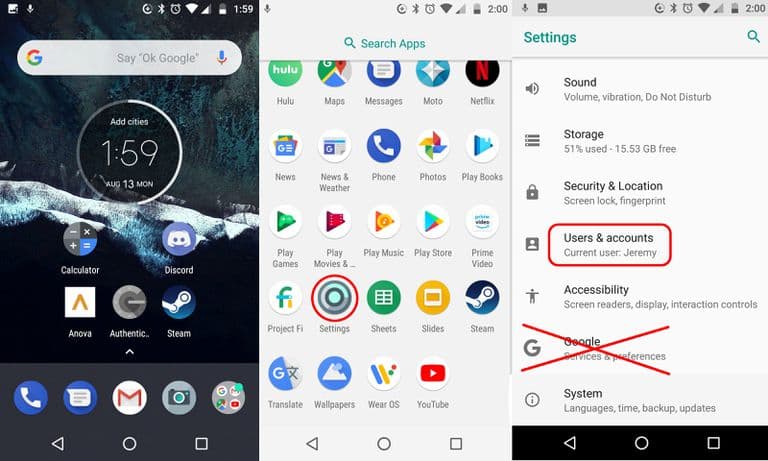
- «تنظیمات» را از طریق اعلانات، میانبر روی دسکتاپ یا در منوی برنامه اجرا کنید.
- روی Users and Accounts کلیک کنید.
- حساب Gmail را که می خواهید حذف کنید انتخاب کنید.
- روی "حذف حساب" کلیک کنید.
- قصد خود را برای تکمیل فرآیند توسط سیستم تأیید کنید.
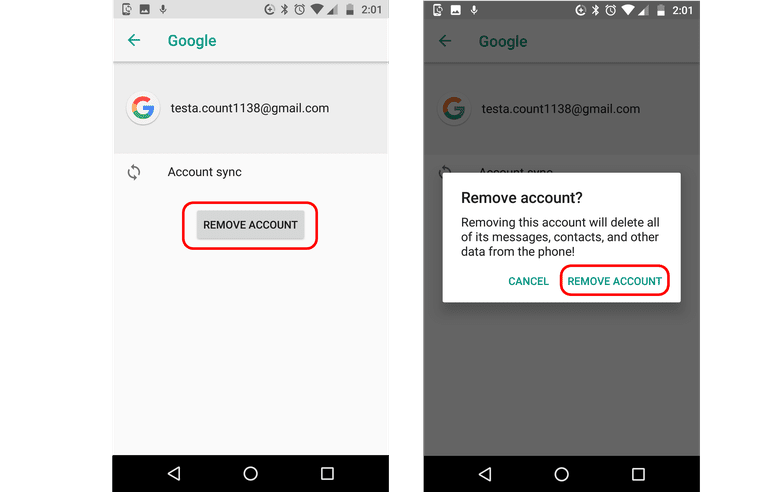
همه چیز کار می کند، حتی اگر رمز عبور خود را فراموش کرده باشید. این همه است، اکنون تلفن حساب خود را از دست داده است و شما به طور موقت دسترسی به اکثر عملکردهای سیستم اندروید را از دست داده اید.
برای دستگاه های قدیمی تر
بسته به نسخه اندروید شما، ممکن است به جای فهرستی از حساب ها، فهرستی از برنامه ها به شما نشان داده شود. اگر چنین است، فقط روی Google کلیک کنید تا لیستی از حساب های مرتبط با تلفن خود را ببینید. اگر چندین حساب جیمیل دارید، یکی را که می خواهید از لیست همگام سازی حذف کنید، انتخاب کنید. تنها کاری که باید انجام دهید این است که روی نماد سه نقطه واقع در گوشه سمت راست بالا کلیک کنید و روی "حذف حساب" ضربه بزنید.
به محض اینکه همه چیز تمام شد، ابزار به منوی قبلی باز خواهد گشت. آدرس ایمیلی که پاک شده است از لیست کسانی که به تلفن هوشمند متصل هستند ناپدید می شود.
به طور کامل همگام سازی را غیرفعال می کند
پاراگراف زیر را بخوانید تا یاد بگیرید چگونه همگام سازی را غیرفعال کنید و از شر برخی از مشکلاتی که ممکن است باعث شده است حساب خود را حذف کنید خلاص شوید. به عنوان مثال، اگر چندین اکانت و رویداد دارید که روی یکی از آنها اجرا می شود، شما را آزار می دهد یا از کار راحت با دستگاه جلوگیری می کنید.
- دوباره تنظیمات و منوی Users & Accounts را باز کنید.
- موردی را که می خواهید از گوشی هوشمند خود حذف کنید انتخاب کنید.
- بر روی دکمه "Synchronization" کلیک کنید.
- در اینجا می توانید تمام مواردی را که به آنها نیاز ندارید غیرفعال کنید.
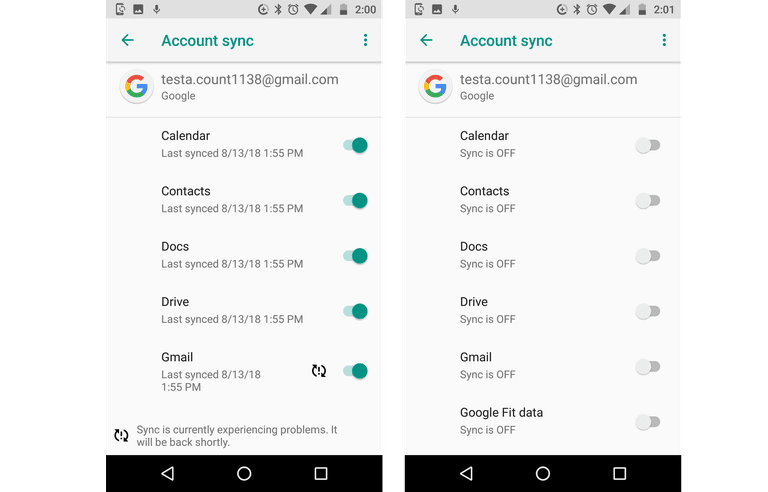
حال عوامل مزاحم اکانت اصلی یا فرعی شما در اندروید نباید شما را آزار دهد.
برای دستگاه های قدیمی تر
رویه در اینجا تقریباً مانند مراحل حذف حساب است. همین مسیر را دنبال کنید و حسابی را که می خواهید همگام سازی را برای آن مسدود کنید انتخاب کنید. روی سه نقطه ضربه بزنید و همگام سازی را وارد کنید. در آنجا می توانید موارد غیر ضروری را به همین روش حذف کنید.
چگونه اکانت جیمیل را برای همیشه از طریق تلفن حذف کنیم؟
ابتدا باید یک نسخه پشتیبان ایجاد کنید.
ایجاد یک نسخه پشتیبان
این پیوند را در رایانه یا تلفن خود دنبال کنید https://takeout.google.com/settings/takeout و در صورت نیاز از اطلاعات خود نسخه پشتیبان تهیه کنید. سپس فایل ها را می توان در هارد دیسک، در فضای ابری ذخیره کرد یا در سرویس های دیگر استفاده کرد.
حذف اکانت
این مراحل را دنبال کنید:
- این پیوند را دنبال کنید https://myaccount.google.com/deleteaccount
- رمز عبور را وارد کنید.
- اطلاعاتی که به همراه اکانت گوگل شما حذف خواهد شد نمایش داده می شود. لطفا این مطالب را با دقت بخوانید.
- در پایین صفحه مواردی برای بررسی وجود دارد.
- روی «حذف حساب» کلیک کنید و با Google خداحافظی کنید.
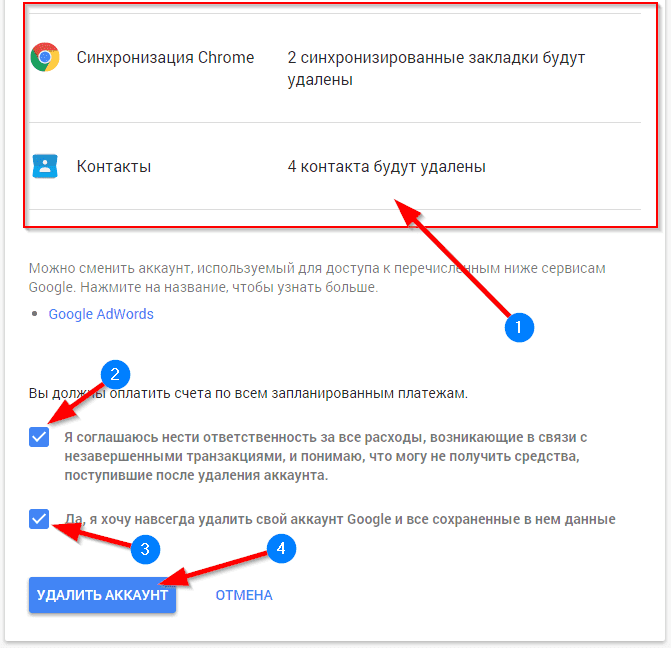
به این ترتیب کار با اکانت شما تمام خواهد شد. اگر می خواهید یک حساب کاربری جدید بسازید یا با اکانت قبلی مشکل دارید، این گزینه مفید خواهد بود. اما حذف اکانت به این معنی نیست که میتوانید هر اثری از وجودتان را که گوگل جمع کرده است پاک کنید.
توجه! Google عادت دارد رابط کاربری را مرتباً تغییر دهد، بنابراین اگر برخی موارد با هم مطابقت ندارند، آماده باشید.
بازیابی یک حساب Google حذف شده
اگر متوجه شدید که اشتباه کرده اید، باز هم می توانید آن را برگردانید. با استفاده از این لینک https://accounts.google.com/signin/recovery می توانید حساب Google حذف شده خود را بازیابی کنید.
پس از ارائه برخی جزئیات مانند آخرین رمز عبور، پاسخ به سوالات امنیتی، آدرس ایمیل بازیابی و غیره، حساب شما بازیابی می شود.
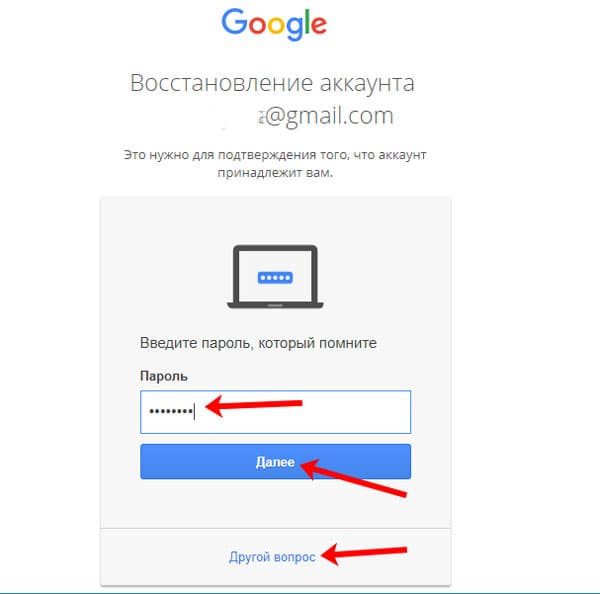
چه اتفاقی برای داده ها خواهد افتاد؟
شما می توانید حساب خود و داده های آن را به طور کامل بازیابی کنید. اما اگر سعی کنید مدتها پس از حذف آن را بازیابی کنید، بازگرداندن اطلاعات شما ممکن است مشکل ساز باشد زیرا ممکن است Google قبلاً همه اطلاعات را پاک کرده باشد.
مشکلات احتمالی
گاهی اوقات سیستم پاک کردن حساب اصلی را ممنوع می کند، زیرا اکثر سرویس هایی که عملکرد را تضمین می کنند به آن گره خورده اند. برای دور زدن این محدودیت، کافی است هر حساب جدیدی اضافه کنید و سپس اکانت مورد نظر را حذف کنید.
ممکن است برای غیرفعال کردن حساب شما به دلیل ویژگی های سفت افزار مشکلی وجود داشته باشد. اما جوهر تقریباً در همه جا یکسان است. نکته اصلی درک آن است و می توانید به راحتی حساب خود را در هر سیستم عاملی پاک کنید. معمولاً هیچ خطای خاصی وجود ندارد.
بازنشانی کنید
این آخرین کاری است که میتوانید انجام دهید و ما انجام بازنشانی سخت را توصیه نمیکنیم مگر اینکه کاملاً ضروری باشد، زیرا دادهها را از دست خواهید داد. با این حال، اگر خطاهای زیادی در عملکرد دستگاه وجود داشته باشد مفید است.
به "تنظیمات" - "سیستم" - "تنظیمات مجدد" - "حذف تمام داده ها" بروید. آنچه را که از دست می دهید را در آنجا بخوانید، در صورت لزوم یک نسخه پشتیبان تهیه کنید و سپس روی "تنظیم مجدد تنظیمات تلفن" کلیک کنید.

امیدواریم دستورالعمل ها برای شما مفید بوده باشد و بتوانید به سرعت حساب Google خود را حذف کنید.
